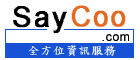Часто задаваемые вопросы (FAQ)
4. Как добавить Push-контакт?
Чтобы добавить Pushbullet контакт
- На сайте Pushbullet:
- На мобильном устройстве:
- Установите приложение Pushbullet для Android/iOS
- Откройте приложение Pushbullet и войдите в свою учетную запись (иначе вы не сможете получать Push-уведомления)
- На Saycoo:
- В панели управления перейдите в раздел Контакты => Добавить Push-контакт
- Выберите Pushbullet в поле "Push сервис"
- Введите адрес электронной почты, связанный с вашим аккаунтом Pushbullet в поле "Pushbullet Email"
- Заполните остальные поля и сохраните
Чтобы добавить Pushover контакт
- На сайте Pushover:
- Создайте Pushover аккаунт
- Зайдите в личный кабинет и скопируйте 30-значный ключ пользователя, в разделе "Your User Key"
- На мобильном устройстве:
- Установите приложение Pushover для Android/iOS
- Откройте приложение Pushover и войти в свою учетную запись (иначе вы не сможете добавить Push-контакт)
- На Saycoo:
- В панели управления перейдите в раздел Контакты => Добавить Push-контакт
- Выберите Pushover в поле "Push сервис"
- В поле "User Key" укажите ключ, скопированный на сайте Pushover
- Заполните остальные поля и сохраните
Чтобы добавить Prowl контакт
- На сайте Prowl:
- Создайте Prowl аккаунт
- Войдите в свой аккаунт и перейдите в меню к "API Keys"
- Создайте ключ в разделе "Generate a new API key" и скопируйте его
- На мобильном устройстве:
- Установите приложение Prowl для iOS
- Откройте приложение Prowl и войдите в свою учетную запись (иначе вы не сможете получать Push-уведомления)
- На Saycoo:
- В панели управления перейдите в раздел Контакты => Добавить Push-контакт
- Выберите Prowl в поле "Push сервис"
- В поле "User Key" укажите ключ, скопированный на сайте Prowl
- Заполните остальные поля и сохраните